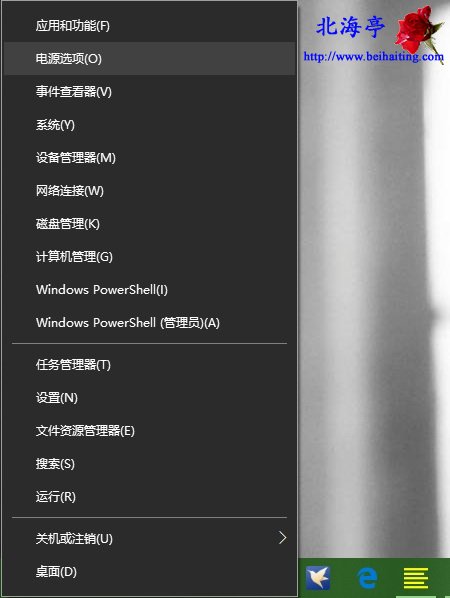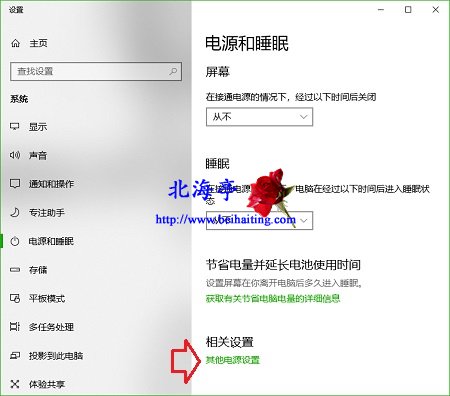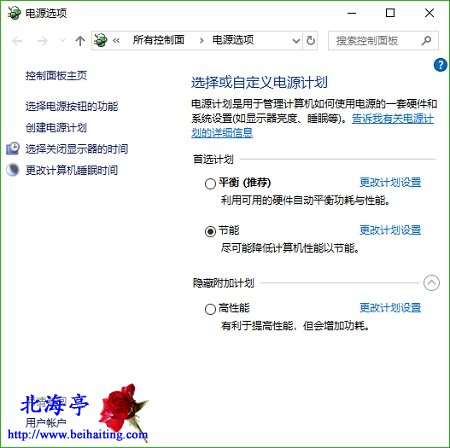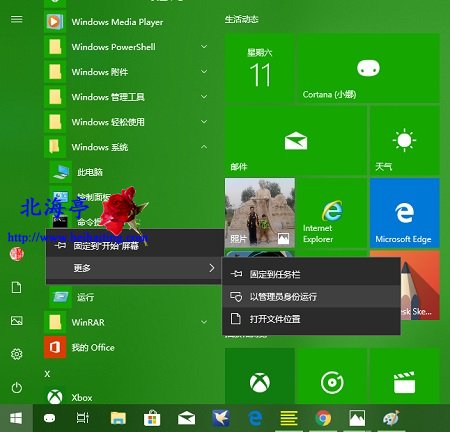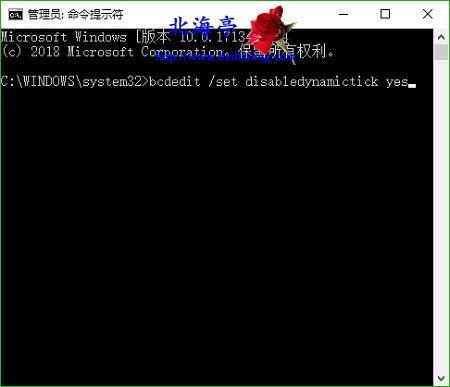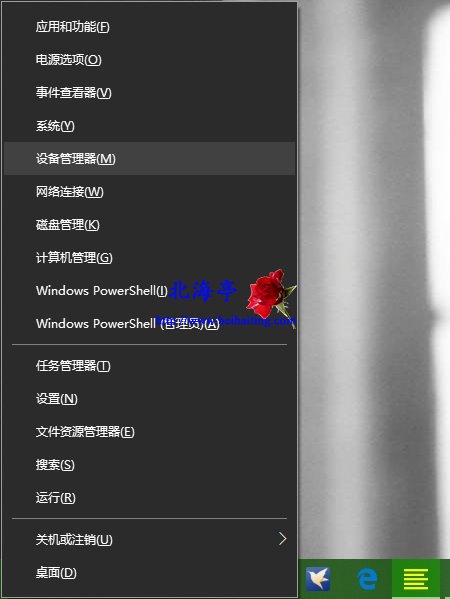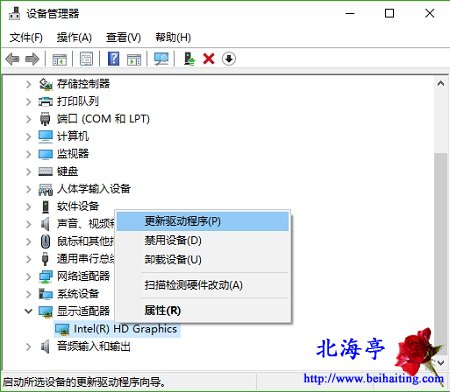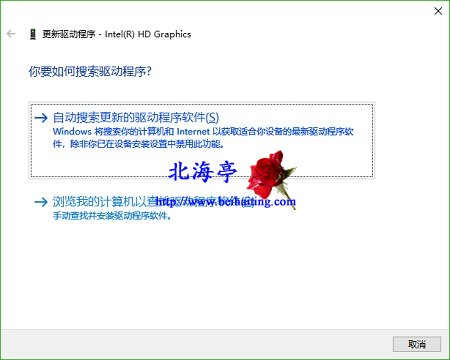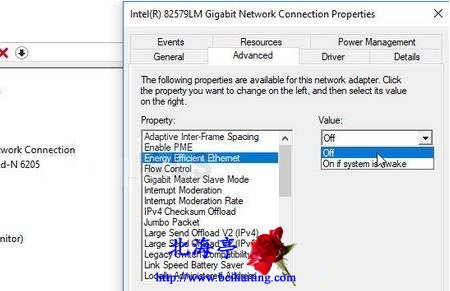|
Win10笔记本DCP延迟高怎么办? 步骤一、设置电源计划 第一步、使用Win+X组合键,调出隐藏菜单,点击其中单击“电源选项”
第二步、在系统设置窗口“电源和睡眠”选项卡下,在右侧窗口找到并点击“其他电源计划”
第三步、在电源选项窗口,点击选择除平衡的电源计划以外的任何电源计划,如问题依旧,继续往下看
步骤二、借助命令提示符 第四步、点开“开始”菜单,找到并点击展开“WIndows 系统”文件夹,对着“命令提示符”单击鼠标右键,鼠标指向菜单中的“更多”,然后点击次级菜单中的“以管理员身份运行”
第五步、在管理员:命令提示符窗口,输入bcdedit /set disabledynamictick yes,按下回车键执行命令,等待执行成功即可
步骤三、更新驱动程序 第六步、按下Win+X打开超级菜单,点击其中“设备管理器”
第七步、看有没有前面有黄色感叹号的设备,有的话,鼠标右键单击它,并选择“更新驱动程序”。,如没有,尝试更新显卡驱动,展开“显示适配器”类别,右键单击图形卡,然后选择“更新驱动程序”
第八步、选择自动搜索更新的驱动程序软件即可解决问题
步骤四、设置网卡高级属性 第九步、在设备管理器中,找到网络适配器类别,然后找到无线和以太网适配器,对其单击鼠标右键,选择“属性”
第十步、在网卡属性对话框,切换到“高级”选项卡,在Property(属性)项目列表中,找到Energy Efficient Ethernet选项,并通过单击Value(值)下的选项并选择Off来禁用它
|